解除安裝軟體更新
解除安裝軟體更新功能可讓您手動移除:
若要手動解除安裝軟體更新:
1.啟動 GFI LanGuard。
2.按一下補救索引標籤並展開解除安裝軟體更新。
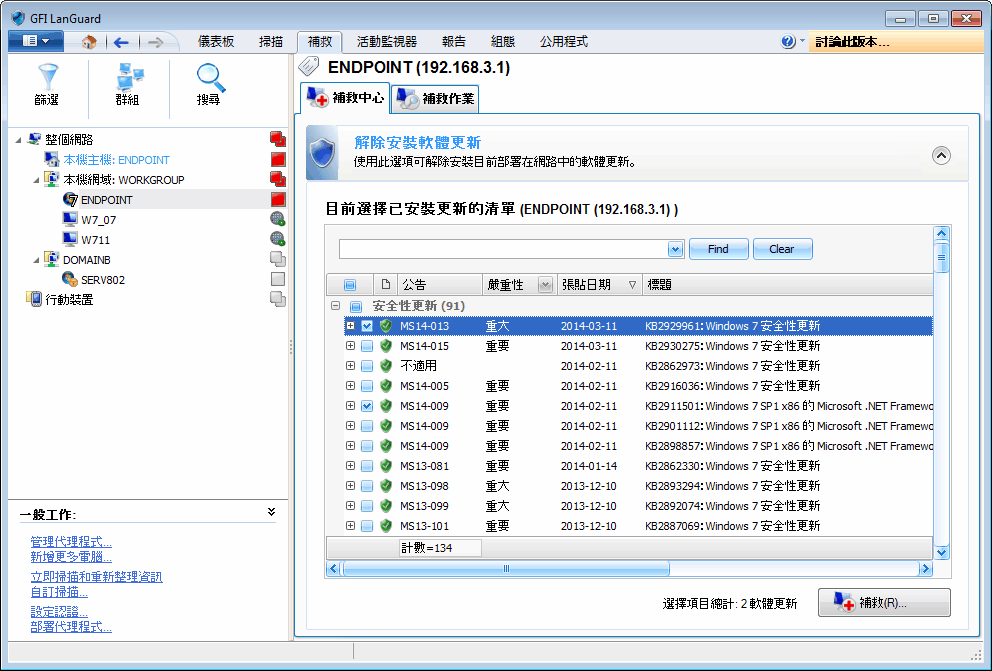
解除安裝軟體更新
4.在已安裝更新的清單中選擇要解除安裝的更新。
附註
使用搜尋欄尋找特定的已安裝更新或使用各欄標題的篩選選項僅檢視所需的資料。
5.按一下補救。
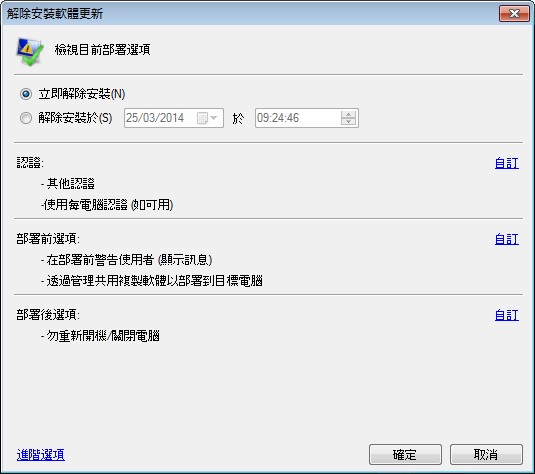
解除安裝軟體更新選項
6.解除安裝軟體更新對話方塊用於在開始解除安裝操作前編輯解除安裝選項。 檢視下述選項:
| 選項 | 描述 |
|---|---|
| 立即解除安裝 | 依預設選擇。 如果要立即解除安裝更新,則保持選取。 |
| 解除安裝時間 | 指定解除安裝更新的日期和時間。 |
| 認證 | 提供用於解除安裝更新的認證設定。 按一下自訂變更設定並使用其他認證。 |
| 部署選項前 | 提供在解除安裝軟體更新前應採取的動作。 按一下自訂編輯「部署前」訊息和用於傳輸更新的共用模式。 |
| 部署選項後 | 提供在解除安裝軟體更新後應採取的動作。 按一下自訂設定電腦是否重新開機、關機或對一般使用者顯示訊息。 |
| 進階選項 |
按一下進階選項以設定:
選擇記住設定在執行下次部署作業時重複使用這些設定。 如需詳細資訊,請參閱 設定自動補救選項。 |